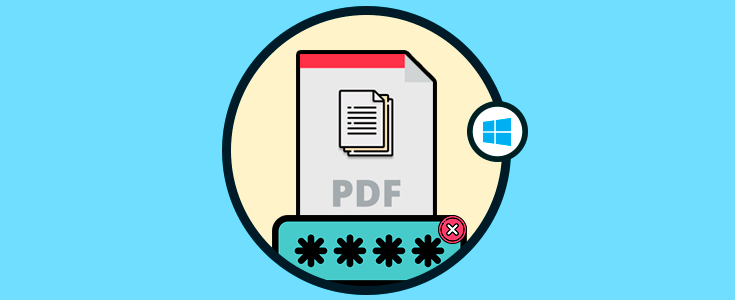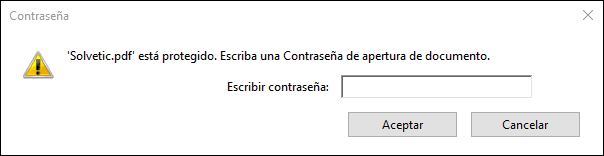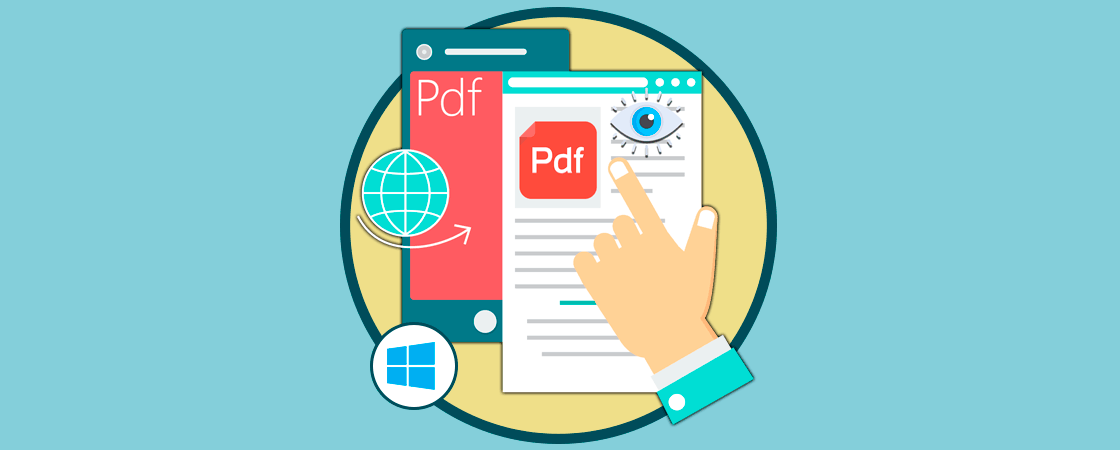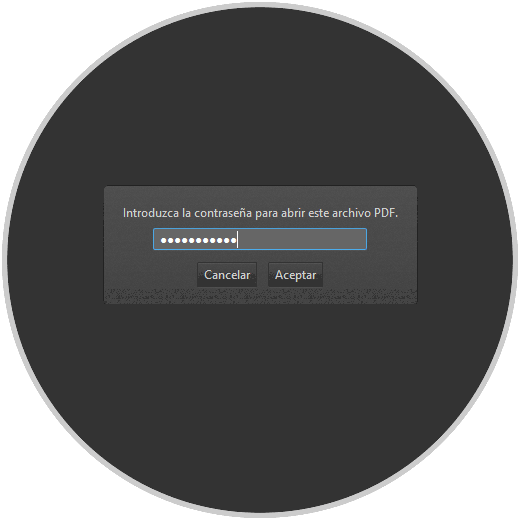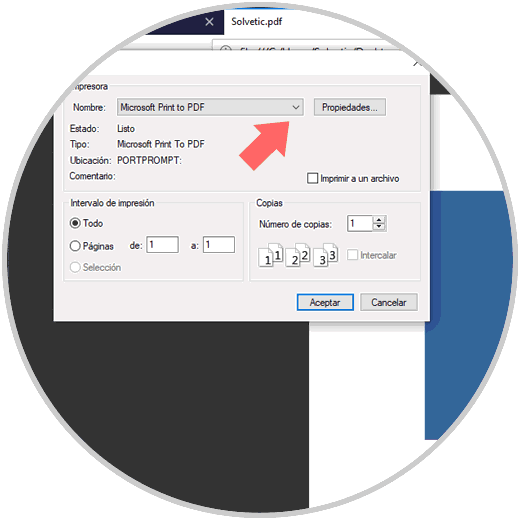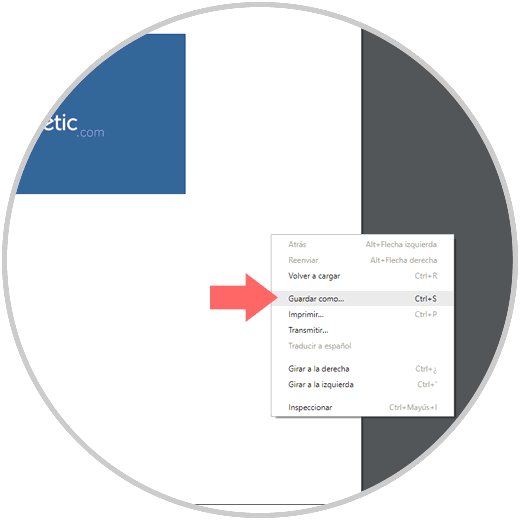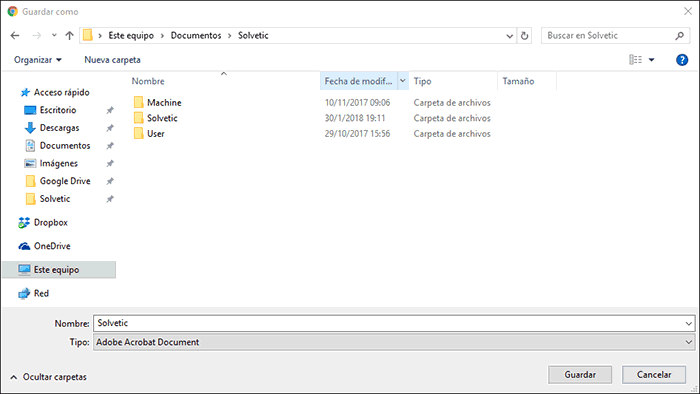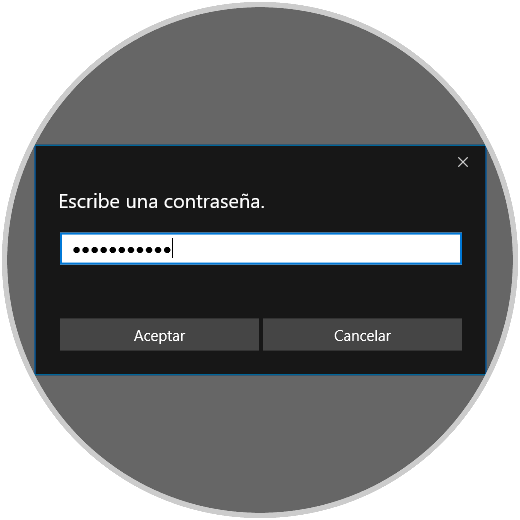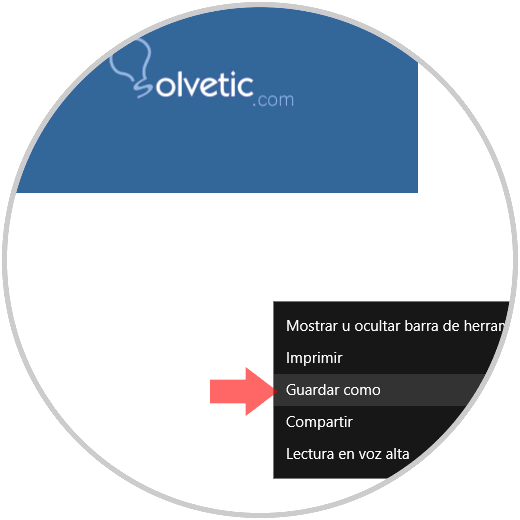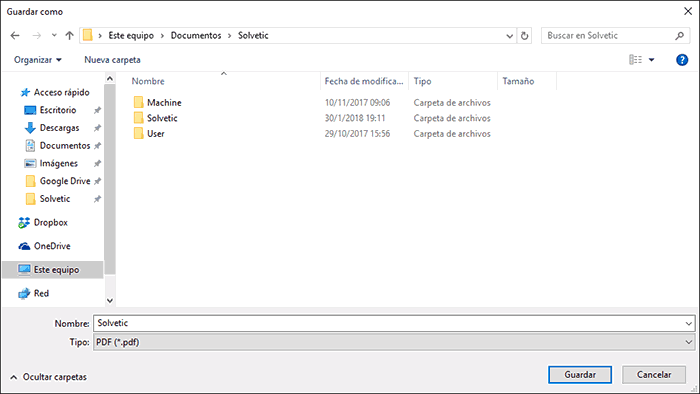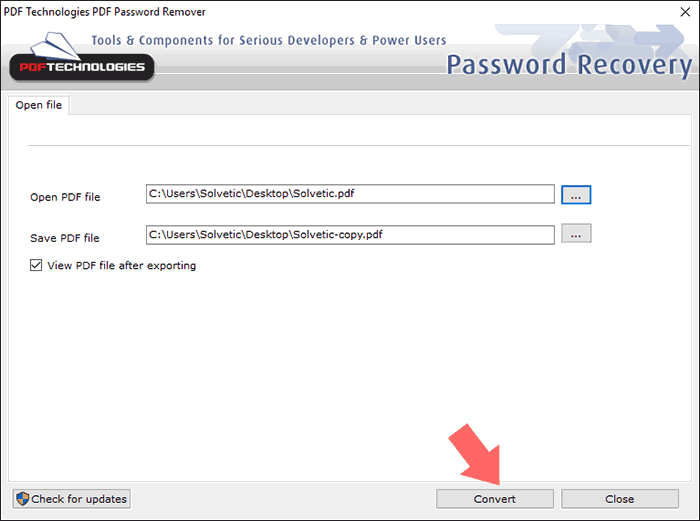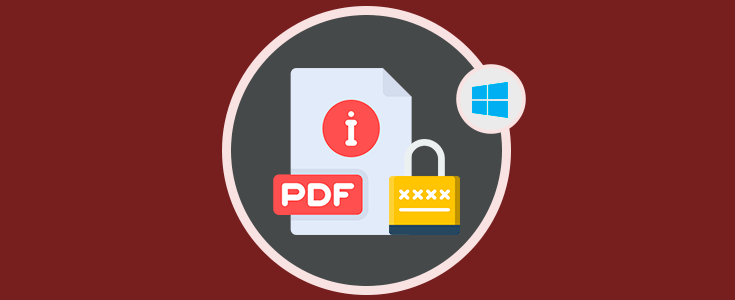Los archivos PDF son una de las opciones más usadas en la actualidad no solo por su versatilidad, capacidad de implementación, compatibilidad, seguridad y poco peso al momento de su almacenamiento. Como usuarios, tenemos la posibilidad de añadir una capa extra de seguridad al archivo PDF estableciendo una contraseña al momento de su proceso de guardado y es por ello que al momento de apertura de dicho documento veremos lo siguiente:
Esto es útil, pero si llegásemos a olvidar la contraseña, algo común en un mundo donde tenemos que recordar contraseñas para todo, puede llegar a ser una situación molesta.
Por ello hoy Solvetic trae una serie de consejos prácticos sobre como eliminar una contraseña de un archivo PDF pero recalcamos la importancia de conservar la privacidad y seguridad de archivos a los cuales no tenemos autorización de acceso, por ello este tutorial se centra más en remover una contraseña conocida de un archivo PDF para que su acceso sea sin problemas.
1. Cómo quitar contraseña de PDF usando Firefox
Actualmente contamos con diversos navegadores llenos de funciones y alternativas y uno de ellos es Firefox Quantum el cual usaremos para este fin.
Para ello, abrimos el archivo PDF con Firefox Quantum dando clic derecho sobre el y seleccionando la opción Abrir con / Firefox, podemos ver que será necesario ingresar la contraseña del archivo PDF:
Una vez la ingresemos, pulsamos en Aceptar y accederemos al contenido del archivo PDF, ahora damos clic en el icono de impresión o usamos la tecla Ctrl + P y será desplegada la siguiente ventana. Allí seleccionamos la opción Microsoft Print to PDF y pulsamos en el botón Aceptar para imprimir este archivo PDF sin la contraseña asignada.
2. Cómo quitar contraseña de archivo PDF usando Google Chrome
Google Chrome es uno de los navegadores mas usados en la actualidad y se presta para servirnos como una de las alternativas a la hora de borrar contraseñas de archivos PDF.
Al igual que el paso anterior, abrimos el archivo PDF con Google Chrome e ingresaremos la respectiva contraseña:
Una vez pulsemos en el botón Enviar podremos dar clic derecho sobre el archivo PDF, o usar las teclas Ctrl + S, y seleccionar la opción Guardar como:
Será desplegada la siguiente ventana emergente donde definiremos la ruta a guardar el archivo PDF y este será alojado sin contraseña:
3. Cómo quitar contraseña de archivo PDF usando Microsoft Edge
Microsoft Edge es el navegador por defecto de Windows 10 y también cuenta con la opción de permitirnos eliminar de forma practica la contraseña de nuestros archivos PDF.
Similar a los pasos anterior, abrimos el archivo PDF usando Edge y debemos ingresar la contraseña de este archivo:
Pulsamos en Aceptar y accederemos al contenido del archivo. Al acceder al archivo daremos clic derecho en algún espacio y seleccionamos la opción Guardar como:
Será desplegada la siguiente ventana donde definiremos la ruta para guardar el archivo. Al pulsar en la opción Guardar este archivo será almacenado sin contraseña.
4. Cómo quitar contraseña de archivo PDF usando aplicaciones de terceros
Los métodos descritos anteriormente son prácticos y los tenemos al alcance de nuestra mano, pero si deseamos hacer uso de alguna herramienta especial podemos recurrir a una gratuita llamada PDF Password Remover Tool la cual encontramos en el siguiente enlace:
Al ejecutar la aplicación, basta con seleccionar el archivo PDF con contraseña, definir la ruta de destino y pulsar en el botón Convert para ejecutar el proceso:
Con alguno de los métodos descritos será posible eliminar las contraseñas de nuestros archivos PDF.